Wir wissen, wie frustrierend es sein kann, wenn das Apple TV plötzlich nicht mehr anspringt. Aber keine Sorge, wir sind hier, um dir zu helfen! In diesem Artikel werden wir dir verschiedene Lösungsansätze und Tipps geben, um das Problem „apple tv geht nicht mehr an“ zu beheben und dein Apple TV wieder zum Laufen zu bringen.
Denn wir wissen, wie wichtig dein Entertainment ist und dass du nicht auf deine Lieblingsserien und Filme verzichten möchtest. Also, lass uns gemeinsam herausfinden, warum dein Apple TV nicht mehr angeht und wie du das Problem „apple tv geht nicht mehr an“ lösen kannst. Und hier ist noch ein interessanter Fakt: Wusstest du, dass das Apple TV über eine Vielzahl von Funktionen verfügt, von der Wiedergabe von Medien über das Streamen von Inhalten bis hin zur Verwendung von Apps ?
Es ist ein vielseitiges Gerät , das den Alltag vieler Menschen bereichert.
Kurz erklärt: Was du über das Thema wissen musst
- Der Artikel behandelt Lösungsansätze und Tipps, wenn das Apple TV nicht mehr anspringt.
- Die Grundlegenden Schritte zur Problemlösung umfassen Anleitungen zur Fehlerbehebung bei allgemeinen Funktionsproblemen und zum Reset des Apple TV.
- Spezifische Lösungsansätze werden vorgestellt, wie das Beheben einer nicht reagierenden Fernbedienung und das Auswählen einer Auflösung mit der Siri-Fernbedienung.

1/2 Apple TV geht nicht mehr an: Lösungsansätze und Tipps
Was tun, wenn das Apple TV nicht mehr angeht?
- Apple TV kann manchmal nicht angehen, wenn es nicht richtig mit der Stromversorgung verbunden ist. Überprüfe, ob das Netzkabel fest eingesteckt ist und ob die Steckdose funktioniert.
- Ein einfacher Neustart kann oft das Problem lösen. Trenne das Apple TV für einige Sekunden vom Stromnetz und verbinde es dann wieder.
- Wenn das Apple TV immer noch nicht anspringt, versuche es mit einem Reset. Halte dazu die Menü- und Home-Taste auf der Fernbedienung gleichzeitig für etwa 10 Sekunden gedrückt, bis das Apple TV neu startet.
- Wenn die Fernbedienung nicht mehr reagiert und das Apple TV deshalb nicht angeht, kannst du versuchen, die Batterien zu wechseln oder die Fernbedienung zurückzusetzen. Halte hierfür die Menü- und Lautstärketaste gleichzeitig gedrückt, bis das Apple TV blinkt.
Grundlegende Schritte zur Problemlösung
Es gibt verschiedene Möglichkeiten, wenn dein Apple TV nicht startet . Überprüfe zunächst die Stromversorgung und die Kabelverbindung. Stelle sicher, dass das Signal zum Fernseher oder Monitor korrekt übertragen wird.
Es kann auch hilfreich sein, den Router oder das Modem neu zu starten, um Netzwerkprobleme auszuschließen. Diese Maßnahmen können oft das Problem beheben und dein Apple TV wieder zum Laufen bringen.
Du hast Probleme damit, dass dein Apple TV nicht mehr angeht? In diesem Video erfährst du hilfreiche Tipps und Tricks, wie du das Problem selbst beheben kannst. Sei gespannt auf nützliche Lösungsansätze für dein Apple TV 4K!
Spezifische Lösungsansätze
Es gibt Zeiten, in denen das Apple TV einfach nicht anspringen möchte. Es ist frustrierend , aber keine Sorge, ich habe ein paar Lösungsansätze für dich:
1. Als erstes solltest du sicherstellen, dass das HDMI-Kabel richtig mit deinem Fernseher oder Monitor verbunden ist. Manchmal kann es vorkommen, dass das Kabel nicht richtig eingesteckt ist oder beschädigt ist.
2. Es könnte auch helfen, die Firmware deines Fernsehers oder Monitors zu aktualisieren . Schau auf der Website des Herstellers nach, ob es eine neuere Version gibt. Manchmal können Probleme mit der Kompatibilität auftreten, die durch ein Update behoben werden können.
3. Überprüfe auch die Netzwerkeinstellungen deines Apple TV . Stelle sicher, dass es mit dem richtigen Wi-Fi-Netzwerk verbunden ist und dass die Einstellungen korrekt sind. Manchmal kann es zu Verbindungsproblemen kommen, die einfach behoben werden können.
Folge diesen Lösungsansätzen und hoffentlich kannst du das Problem beheben und dein Apple TV wieder zum Laufen bringen.
Weißt du, wie du eine ältere Version von Logitech G Hub herunterladen kannst? Schau dir unseren Artikel „Logitech G Hub ältere Version“ an und erfahre, wie du das Problem beheben kannst.
Hast du schon einmal versucht, dein Apple TV einzuschalten? Hier findest du eine Anleitung, wie du das ganz einfach machen kannst: „Apple TV anmachen“ .

Hilfe bei Apple TV Problemen – Lösungen in einer Tabelle
| Problem | Lösungsschritte |
|---|---|
| Apple TV geht nicht mehr an | – Überprüfen Sie die Stromversorgung und stellen Sie sicher, dass das Netzkabel ordnungsgemäß angeschlossen ist. – Versuchen Sie, das Apple TV an einen anderen Steckdosenanschluss anzuschließen. – Drücken Sie die Menü- und die Home-Taste auf der Fernbedienung gleichzeitig, um das Apple TV zurückzusetzen. |
| Fernbedienung reagiert nicht | – Überprüfen Sie die Batterien der Fernbedienung und ersetzen Sie sie gegebenenfalls. – Stellen Sie sicher, dass sich keine Hindernisse zwischen der Fernbedienung und dem Apple TV befinden. – Führen Sie einen Neustart der Fernbedienung durch, indem Sie die Menü- und die Lautstärketaste gleichzeitig drücken und halten. |
| Apple TV reagiert nicht auf Befehle | – Starten Sie das Apple TV neu, indem Sie es vom Stromnetz trennen und dann wieder anschließen. – Überprüfen Sie, ob die Software des Apple TV auf dem neuesten Stand ist und aktualisieren Sie sie gegebenenfalls. – Führen Sie einen Werksreset des Apple TV durch, um mögliche Softwareprobleme zu beheben. |
| Apple TV zeigt kein Bild | – Überprüfen Sie die Verbindung zwischen dem Apple TV und dem Fernseher. Stellen Sie sicher, dass das HDMI-Kabel ordnungsgemäß angeschlossen ist. – Testen Sie das HDMI-Kabel mit einem anderen Gerät, um sicherzustellen, dass es funktioniert. – Stellen Sie sicher, dass der Fernseher auf den richtigen HDMI-Eingang eingestellt ist. – Versuchen Sie, das Apple TV auf einem anderen Fernseher anzuschließen, um zu prüfen, ob das Problem am Fernseher liegt. |
| Apple TV zeigt kein Ton | – Überprüfen Sie die Verbindung zwischen dem Apple TV und dem Fernseher oder AV-Receiver. Stellen Sie sicher, dass das Audiokabel ordnungsgemäß angeschlossen ist. – Testen Sie das Audiokabel mit einem anderen Gerät, um sicherzustellen, dass es funktioniert. – Stellen Sie sicher, dass der Fernseher oder AV-Receiver auf den richtigen Audioeingang eingestellt ist. – Überprüfen Sie die Audioeinstellungen auf dem Apple TV und stellen Sie sicher, dass der Ton nicht stummgeschaltet ist. |
| Apple TV verliert ständig die Verbindung zum Netzwerk | – Überprüfen Sie die WLAN-Verbindung auf dem Apple TV und stellen Sie sicher, dass das Netzwerk korrekt konfiguriert ist und eine stabile Verbindung hat. – Stellen Sie sicher, dass der Abstand zwischen dem Apple TV und dem WLAN-Router nicht zu groß ist und es keine Hindernisse gibt. – Starten Sie den WLAN-Router neu, um mögliche Netzwerkprobleme zu beheben. – Führen Sie einen Netzwerkreset auf dem Apple TV durch, um mögliche Konfigurationsprobleme zu beheben. |
| Apple TV Fernbedienung ist nicht auffindbar | – Stellen Sie sicher, dass die Fernbedienung eingeschaltet ist und über eine ausreichende Batterieladung verfügt. – Suchen Sie nach der Fernbedienung in der Nähe des Apple TV, da sie möglicherweise verlegt wurde. – Verwenden Sie die Apple TV Remote App auf Ihrem iPhone oder iPad als Ersatzfernbedienung. – Führen Sie einen Pairing-Vorgang zwischen der Fernbedienung und dem Apple TV durch, um sicherzustellen, dass sie ordnungsgemäß verbunden sind. |
Wenn alles andere fehlschlägt
Wenn dein Apple TV partout nicht anspringen will und alle bisherigen Lösungsversuche ins Leere laufen, gibt es noch ein paar zusätzliche Ansätze, um dem Problem auf den Grund zu gehen. Eine Möglichkeit besteht darin, die Firmware des Apple TV zurückzusetzen und somit auf die Werkseinstellungen zurückzukehren. Bitte beachte jedoch, dass dabei sämtliche nicht gesicherten persönlichen Daten gelöscht werden.
Eine andere Idee ist es, die Hardware des Apple TV auf etwaige Defekte zu überprüfen. Überprüfe die Anschlüsse und Kabel , um sicherzustellen, dass sie nicht beschädigt sind. Du könntest das Gerät auch an einem anderen Fernseher oder Monitor testen, um auszuschließen, dass das Problem am Gerät selbst liegt.
Falls bisher keine der genannten Lösungen Wirkung gezeigt hat, könntest du auch alternative Ansätze ausprobieren. Beispielsweise könntest du ein anderes HDMI-Kabel verwenden, die Firmware deines Fernsehers oder Monitors aktualisieren oder das Apple TV erneut einrichten. Manchmal können auch unkonventionelle Lösungen hilfreich sein, wie beispielsweise das Trennen des Apple TV vom Strom für einige Minuten oder das Ausprobieren einer anderen Steckdose.
Solltest du trotz all dieser Bemühungen immer noch mit Problemen zu kämpfen haben, könnte es an der Zeit sein, den Apple Support zu kontaktieren. Sie können dir weitere Lösungsansätze und Unterstützung bieten, um das Problem mit deinem störrischen Apple TV zu beheben.
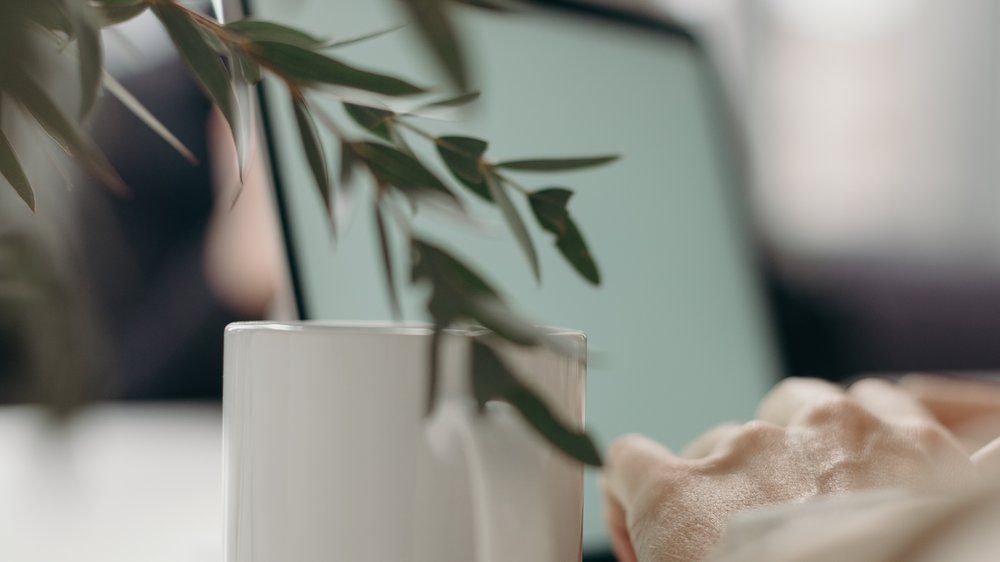
So behebst du Probleme, wenn dein Apple TV nicht mehr angeht
- Überprüfe, ob das Apple TV ordnungsgemäß mit der Stromversorgung verbunden ist.
- Drücke die Menü- und die Home-Taste auf der Siri-Fernbedienung gleichzeitig für etwa 10 Sekunden, um das Apple TV neu zu starten.
- Überprüfe die Batterien der Siri-Fernbedienung und ersetze sie bei Bedarf.
- Entferne alle angeschlossenen HDMI-Kabel und stecke sie wieder ein, um sicherzustellen, dass sie ordnungsgemäß verbunden sind.
- Überprüfe, ob das HDMI-Kabel richtig mit dem Fernseher verbunden ist und der richtige Eingang am Fernseher ausgewählt ist.
- Setze das Apple TV auf die Werkseinstellungen zurück, indem du zu „Einstellungen“ gehst, dann auf „System“ klickst und schließlich „Zurücksetzen“ auswählst.
- Wenn alle anderen Lösungsansätze fehlschlagen, kontaktiere den Apple Support für weitere Unterstützung.
- Frage in der Apple Support Community nach, ob andere Benutzer ähnliche Probleme hatten und wie sie diese gelöst haben.
2/2 Fazit zum Text
Zusammenfassend lässt sich sagen, dass dieser Artikel eine Vielzahl von Lösungsansätzen und Tipps bietet, um das Problem zu beheben, wenn das Apple TV nicht mehr anspringt. Von grundlegenden Schritten zur Problemlösung bis hin zu spezifischen Lösungen für verschiedene Probleme wird hier eine breite Palette von Möglichkeiten abgedeckt. Sollten alle vorgestellten Lösungen nicht zum Erfolg führen, gibt es dennoch weitere Schritte, die unternommen werden können, wie der Kontakt zum Apple Support oder die Nutzung der Apple Support Community.
Insgesamt bietet dieser Artikel eine umfassende Hilfe für diejenigen, die mit dem Problem konfrontiert sind, dass ihr Apple TV nicht mehr angeht. Falls du weitere interessante Artikel zu ähnlichen Themen suchst, empfehlen wir dir, auch unsere anderen Artikel im Bereich Apple TV und Problemlösungen zu lesen.
Hast du schon von Samsung Pass Wallet gehört? Hier findest du alles, was du über diese praktische Funktion wissen musst: Samsung Pass Wallet .
FAQ
Was tun wenn Apple TV nicht reagiert?
Wenn deine Fernbedienung nicht richtig funktioniert, kann ein einfacher Neustart helfen. Drücke dazu die TV- und Leiser-Taste gleichzeitig für etwa 5 Sekunden. Dadurch sollte sich die Statusleuchte deines Apple-TV-Geräts ein- und ausschalten. Probier das mal aus! Dieser Tipp wurde am 31. Januar 2023 veröffentlicht.
Wie macht man bei Apple TV Neustart?
Hey, wenn du ein Apple TV der Generation oder neuer hast, kannst du es einfach neu starten. Halte dazu die Taste „Zurück“ und die Taste „TV/Kontrollzentrum“ gleichzeitig gedrückt. Lass die Tasten los, sobald die Anzeige an deinem Gerät zu blinken beginnt. Das ist eine einfache Methode, um mögliche Probleme zu beheben.
Kann man Apple TV Reseten?
Hey, du kannst dein Apple TV ganz einfach auf die Werkseinstellungen zurücksetzen. Dafür navigierst du auf deinem Apple TV zu „Einstellungen“, dann zu „System“ und anschließend zu „Zurücksetzen“. Dort wählst du die Option „Zurücksetzen“. Diese Methode ermöglicht dir das schnellste Zurücksetzen, ohne eine Internetverbindung zu benötigen.
Warum wird mein Apple TV nicht angezeigt?
Stell sicher, dass dein iPhone oder iPad die aktuelle Version von iOS oder iPadOS hat und dein Apple TV die neueste Version von tvOS installiert hat. Starte dein Apple TV oder dein AirPlay-kompatibles Smart-TV neu. Versuche auch, dein iPhone oder iPad neu zu starten.

